win10系统如何正确找到程序安装目录
win10专业版系统破解软件必须要找到安装目录,许多小伙伴安装程序后就不清楚安装目录在哪里?软件安装目录相当于我们在安装一个软件的时,安装的文件都存放在哪里。有什么办法能找到程序安装目录?针对此问题,大家可以看下本文小编讲解的查找方法。
具体方法如下:
1、一种方法让我们可以通过右键单击软件图标来实现,首先找到我们安装软件;

2、然后右键单击图标,选择属性;
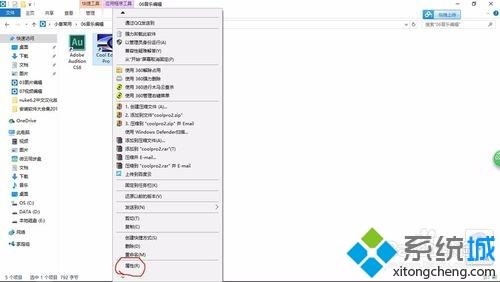
3、这时我们会看到属性对话框,里面有一个“打开文件所在目录”,单击就可以打开软件的安装目录;
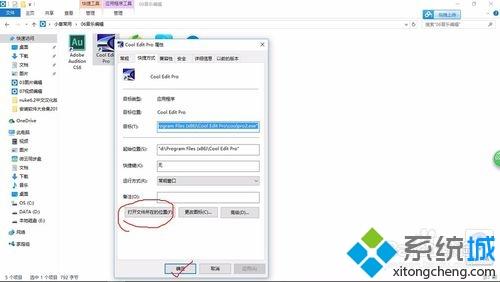
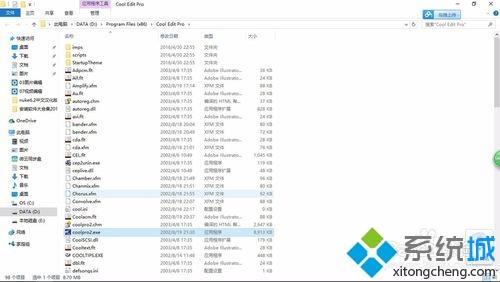
4、有些软件呢,我们如果按照右键单击选择属性的方法来操作,“打开文件所在目录”是灰色的,无法操作的;
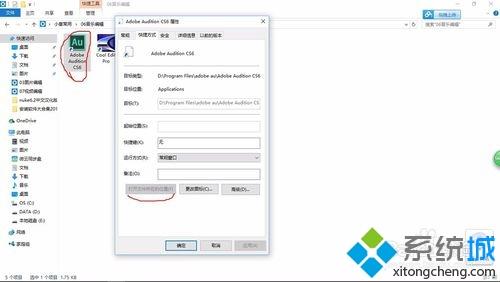
5、那么这个时候我们需要到“开始”按钮里面找到对应的软件右键单击,顺着下图的这个显示,我们就会看到打开文件所在目录的按钮;
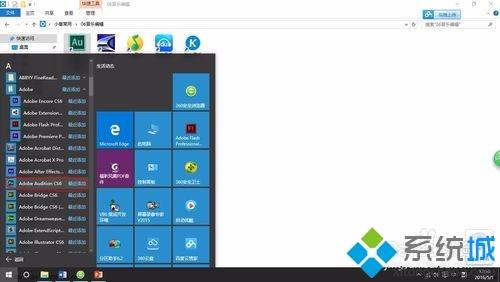
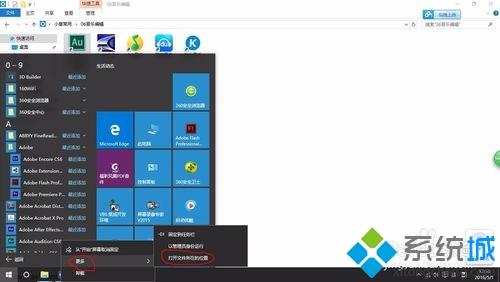
6、此时我们会找到软件的真正的快捷方式图标;
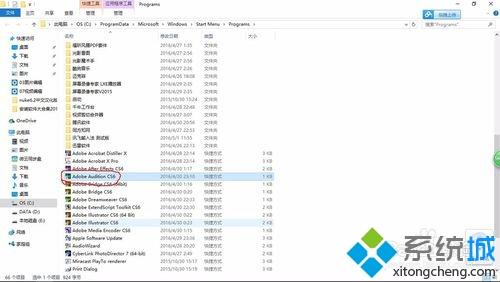
7、接下来我们右键单击该图标就会看到“打开文件所在目录”,单击即可打开;
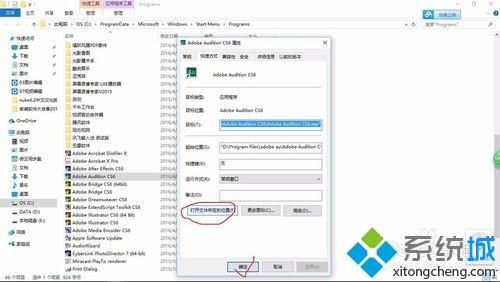
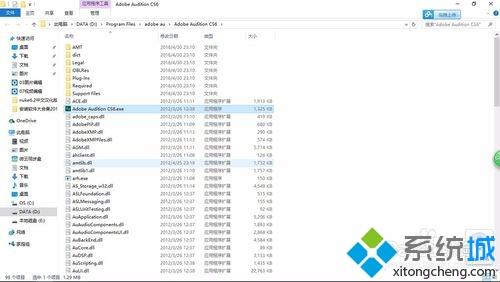
以上教程帮助大家正确找到win10系统程序安装目录,是不是很便捷,有需要的小伙伴快来试试!
我告诉你msdn版权声明:以上内容作者已申请原创保护,未经允许不得转载,侵权必究!授权事宜、对本内容有异议或投诉,敬请联系网站管理员,我们将尽快回复您,谢谢合作!










